For at Teams Meeting-knappen skal vises i Outlook, er det tre ting som må være på plass:
- Office-programmene på maskinen er Microsoft Office MS 365-lisensiert
- Outlook er satt opp med ID på formen brukernavn@uio.no, og
- Microsoft Teams er installert på maskinen og du er pålogget Teams med samme ID som beskrevet i punkt 2 over.
Hvilken Office lisensversjon har jeg?
- Åpne Outlook.
- Velg Outlook-menyen øverst til venstre og klikk Om Outlook.
- Hvis det står Volume License 2019, skal vi endre det.
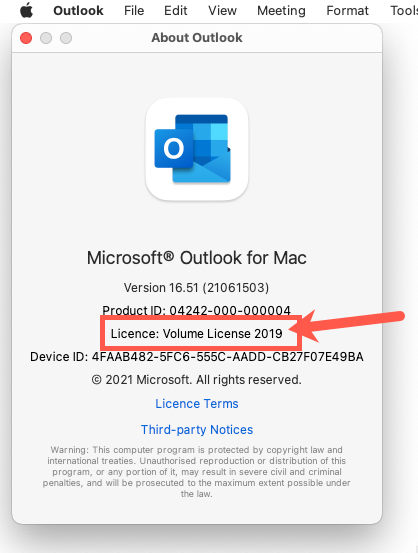
Bytte til Microsoft 365-lisens
- Avslutt alle Office-programmer som åpne (Outlook, Word, Excel, Powerpoint, Teams).
- Gå til Managed Software Center, naviger til Office-kategorien eller søk øverst etter Remove All Microsoft Office Licensing. Klikk på Installer, og vent til skriptet som fjerner all lisensiering fra Microsoft Office-produktene dine (selve applikasjonene og brukerdataene endres ikke) er ferdig installert.
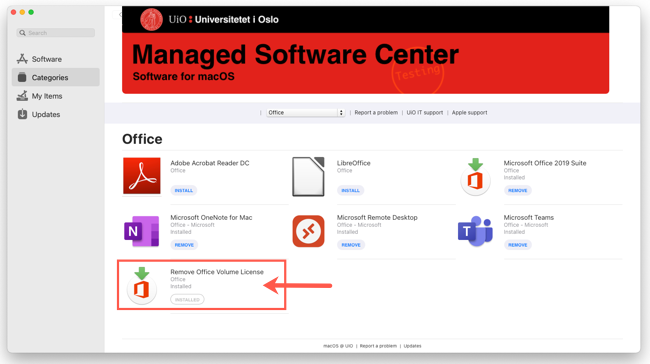
- Start et av Microsoft Office-programmene Word, Outlook, Excel eller Powerpoint, og du blir bedt om å logge på med brukernavn@uio.no for å aktivere lisensen. Klikk deretter Neste.
- Skriv inn ditt passord.
- Microsoft 365-lisensen vil nå aktiveres.
- Start Outlook på nytt. Velg Outlook-menyen øverst til venstre og klikk Om Outlook. Under lisens skal det nå stå Microsoft 365 Subscription og din Microsoft ID.
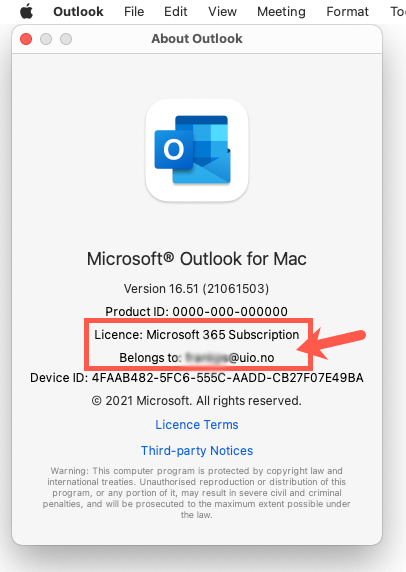
- Gå til kalendervisningen i Outlook, og klikk på Møte-knappen. En Teams Meeting-knapp skal nå vises i verktøylinjen.

Fant du det du lette etter?
Søk i veiledningene